|
重要提示 已从下一版本的 SharePoint 中删除 Access Services 2010 和 Access Services 2013。 建议不要创建新的 web 应用,可将现有应用迁移到替代平台,如Microsoft Power App。 可以与 Dataverse 共享 Access 数据。Dataverse 是一种云数据库,可在其上构建面向 Web、手机或平板电脑的 Power Platform 应用、自动化工作流、虚拟代理等。 有关详细信息,请参阅 入门:将 Access 数据迁移到 Dataverse。 |
在 Access Web 应用中,自动完成控件会在某人键入时显示选项,以帮助他们找到正确的值。 从一长串相关项中选取正确的值可能很有挑战性,但自动完成控件可以帮助完成此任务。 例如,使用此自动完成的寄送区域控制,如果键入“m”,则会看到四个选项。
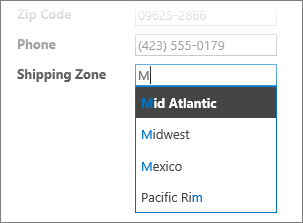
如果将“e”添加到“m”以形成“me”,则列表仅缩小到墨西哥。 如果键入“mo”,所有选项都会从框中消失,因为没有匹配项。
注意: 自动完成控件仅适用于 Access Web 应用,而不适用于 Access 桌面数据库。
将自动完成控件添加到视图
若要添加自动完成控件,请在 Access 中编辑视图,并从控件库中添加自动完成控件。
-
启动 Access,并打开 Web 应用。
-
在左窗格的“表选择器”中单击表格标题名称,然后单击“视图选择器”中的视图。
在此示例中,任务是表,列表是要将自动完成控件添加到的视图。
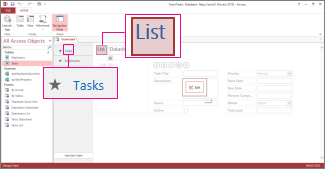
-
单击屏幕中间的 “编辑 ”以在设计模式下打开视图。
-
在 “视图”下,单击“ 设计 > 自动完成控件。
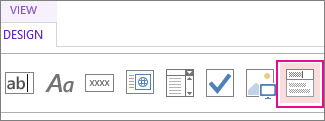
-
将新的自动完成控件移动到所需的位置。
-
(可选)通过单击“控件”库中的标签按钮添加标签控件,并将标签移动到自动完成控件旁边。 输入有助于解释自动完成控件用途的标题。
-
单击之前在设计网格上添加的自动完成控件,然后单击其旁边 的“数据” 图标以显示其属性选项。 这是你将控件关联到其数据源的位置。
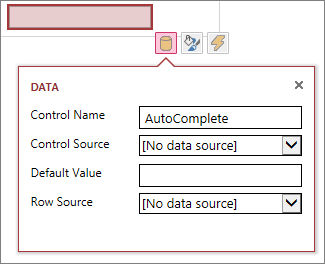
-
若要将自动完成控件“绑定”到字段 (以便所选值存储在该字段中) ,请单击 “控制源”,然后选择要将值存储在其中的字段。
-
单击 “行源”,然后选择包含要在自动完成控件中显示为用户类型的值的表或查询。 在此处选择表或查询后,Access 会显示其他属性选项。
-
在 “绑定字段 ”框中,选择包含要从列表中存储的值的字段。 绑定字段是 Access 存储在之前定义的控制源字段中的值。 在某些情况下,这将是 ID 值,具体取决于你设计表和查阅字段的方式。 在 “主显示字段 ”框中,选择包含要从相关表或查询中显示的值的字段。 这些是用户在浏览器中使用此控件时看到的值。
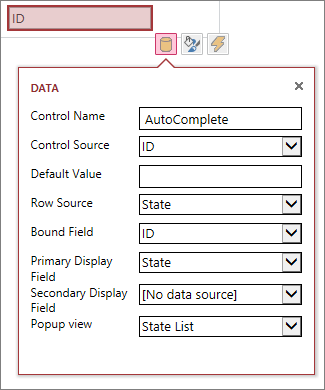
-
单击快速访问工具栏上的“保存”,保存视图更改。
在浏览器中使用自动完成控件
在自动完成控件中输入文本时,你将看到...
-
键入的字符越多,列表缩小的范围就越大。
-
搜索不区分大小写;大写和小写字母被视为相同。
-
如果有 8 个以上的匹配项,则列表底部会显示一条消息,建议你执行更具体的搜索 - 在这种情况下,请继续键入更多字符。
为自动完成控件设置其他选项
-
在 “默认值 ”框中,可以输入在创建新记录时用作默认值的值。 如果使用 ID 值作为绑定字段,则需要使用相关表中的相应 ID 值。
-
在 “弹出视图 ”框中,如果单击框 (中显示的值,则可以选择在新窗口中“弹出”的视图,但数据表视图) 除外。 将视图名称添加为弹出窗口时,显示选项的格式类似于浏览器中的超链接,以显示其可单击。
例如,在“列表”视图中单击某人的姓名可以显示该人员的所有详细信息的列表,就像从“列表”视图中选择该人员的记录一样。 如果视图还包含相关项,这些行也会显示在弹出窗口中。
-
在 “辅助显示字段 ”框中,可以选择“辅助”字段以显示在每项下方(例如,假设员工的记录具有其职务的字段),你可以选择“职务”字段作为辅助显示字段。
下面是显示辅助显示字段的示例。 艾米·斯特兰德的职务“管理编辑”被从艾米记录的“职务”字段中拉出来,并以她的名义显示。 在选择值时,辅助显示字段仅在自动完成框中可用。
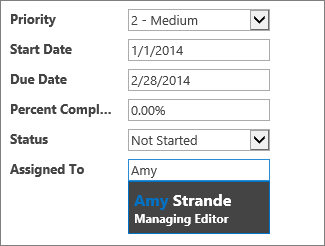
-
在“格式设置”属性上,使用 “提示 ”框输入描述性文本,帮助用户了解如何使用自动完成控件。 默认文本为“查找...”但你可以将其更改为更适合你的需求,例如“输入员工姓名”。
自动完成控件的替代方法是一个组合框,它允许用户单击以查看选项的下拉列表,例如国家/地区名称。 若要详细了解组合框,请阅读在 Access 应用的视图中添加组合框。







